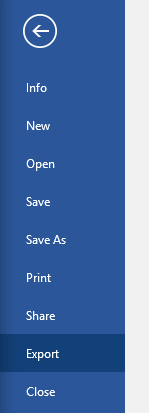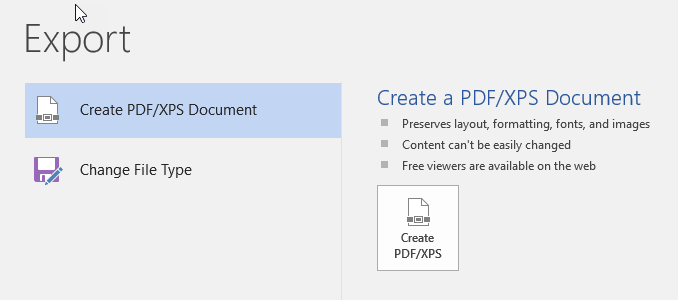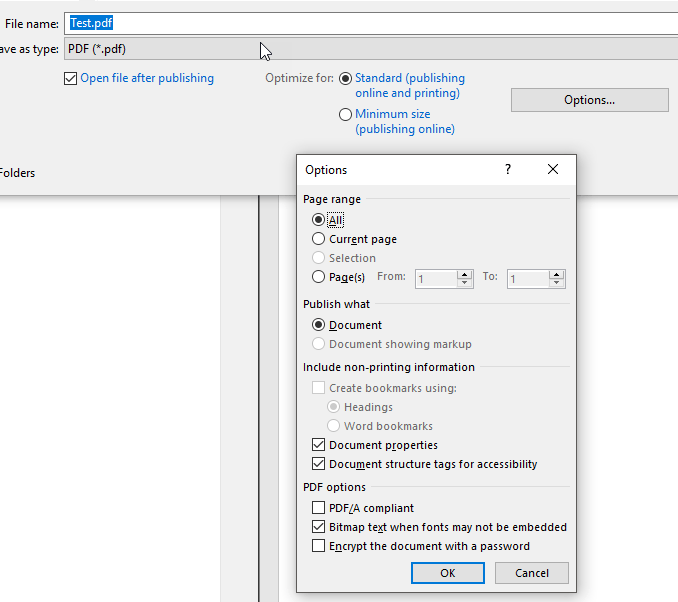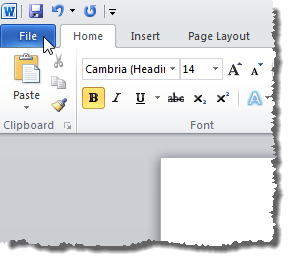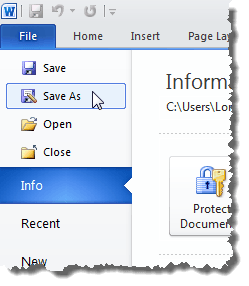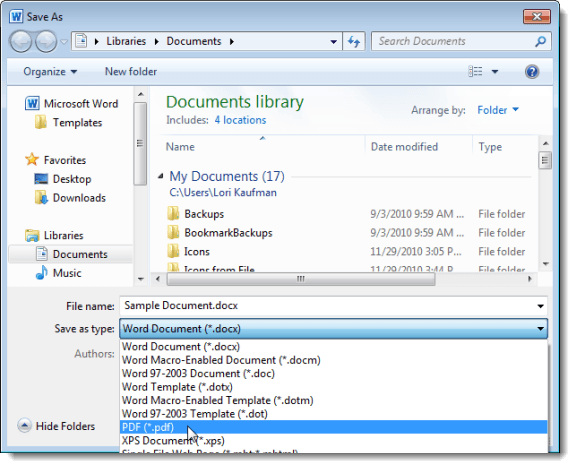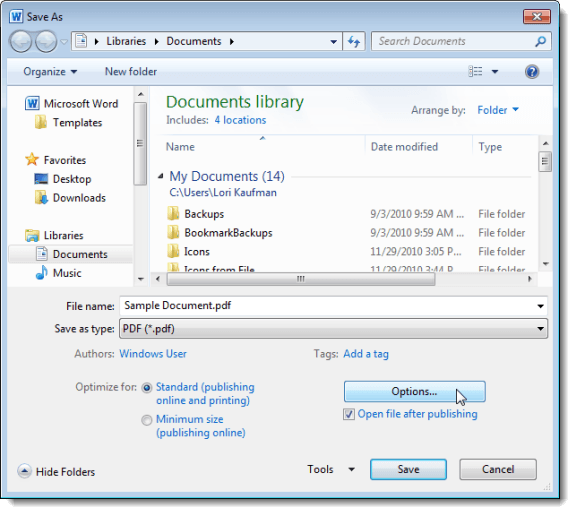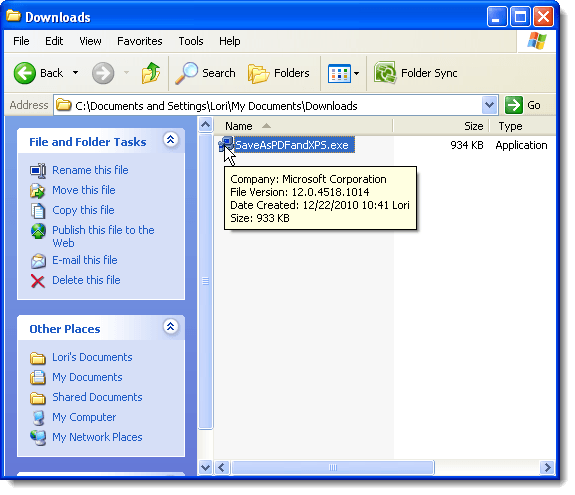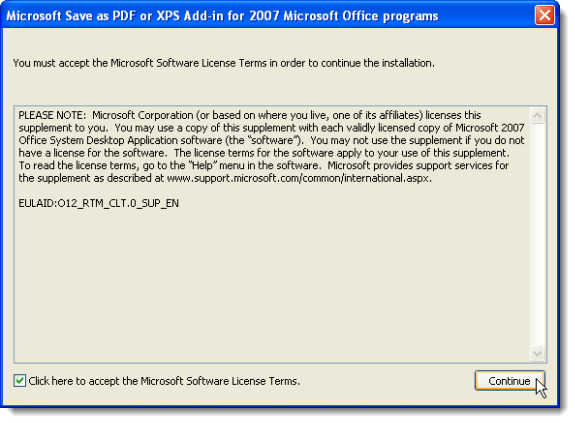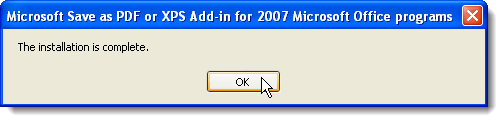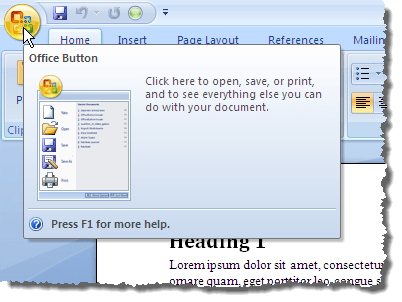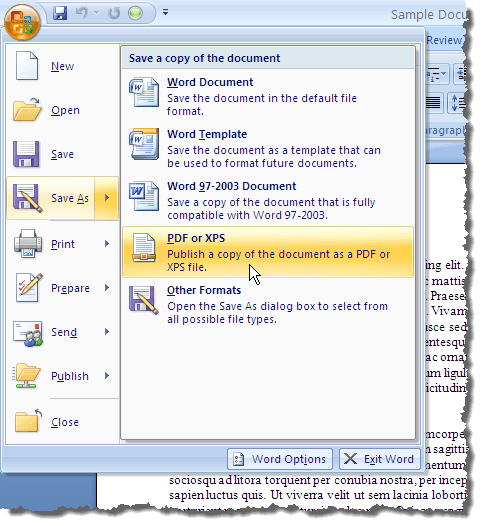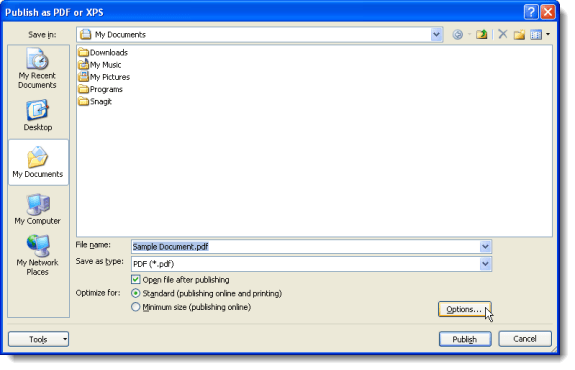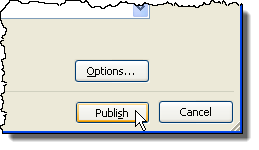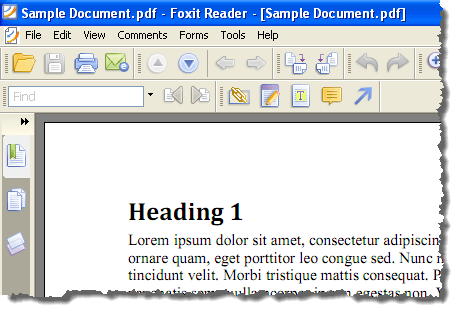Czy musisz regularnie rozpowszechniać pliki Microsoft Office jako dokumenty PDF? W zależności od posiadanej wersji pakietu Office istnieją różne sposoby zapisania dokumentu jako pliku PDF. W przypadku pakietu Office 2007 można na przykład zapisywać pliki w formacie PDF, korzystając z dodatku dostarczonego przez firmę Microsoft, o nazwie Zapisz jako PDF lub XPS.
Ten dodatek tworzy pliki PDF dla plików w programach Access, Excel, InfoPath, OneNote, PowerPoint, Publisher, Visio i Word. Funkcjonalność tego dodatku została dodana do pakietu Office 2010 jako wbudowana funkcja. W pakiecie Office 2013 i 2016 funkcja jest również wbudowana, ale jest dostępna za pośrednictwem opcji Eksportuj.
Ten wpis pokazuje, jak zainstalować Zapisz jako PDF lub XPSi użyj go do utworzenia pliku PDF z programu Word 2007. Pokażemy ci również, jak korzystać z wbudowanej funkcji Zapisz jako PDF w programie Word 2010.
Word 2013/2016
W programie Word 2013/2016 bardzo łatwo jest zapisać dokument w formacie PDF. Wszystko, co musisz zrobić, to kliknąć Plik, a następnie Eksport.
Po prawej stronie zobaczysz Utwórz Przycisk PDF / XPS.
Pojawi się okno dialogowe Zapisz jako, a zobaczysz kilka opcji zapisywania pliku PDF na stronie u dołu okna dialogowego. Możesz także kliknąć przycisk Opcje, aby dostosować plik PDF.
Możesz zoptymalizować plik PDF plik do standardowego publikowania lub publikowania online, który jeszcze bardziej zmniejszy rozmiar.
Word 2010
Możliwość zapisywania dokumentów w formacie PDF w programie Word 2010 jest już wbudowana. nie trzeba instalować dodatku. Aby zapisać dokument jako plik PDF, kliknij kartę Plik.
W pliku kartę, wybierz opcję Zapisz jakona liście po lewej stronie.
Zapisz jakowyświetla okno dialogowe. Przejdź do folderu, w którym chcesz zapisać plik PDF, i wprowadź nazwę pliku w polu edycji Nazwa pliku. Wybierz PDF (* .pdf)z rozwijanej listy Zapisz jako typ.
Te same opcje optymalizacji i opcje są dostępne w pakiecie Office 2010, podobnie jak w pakiecie Office 2013 i 2016.
Word 2007
Aby móc zapisać plik jako plik PDF w programie Word 2007, pobierz dodatek Zapisz jako PDF lub XPSz
https://www.microsoft.com/en-us/download/details.aspx?id=7
Aby zainstalować dodatek, kliknij dwukrotnie pobrany plik .exe.
Zapoznaj się z warunkami licencji na oprogramowanie Microsofti zaznacz pole wyboru Kliknij tutaj, aby zaakceptować warunki licencji na oprogramowanie Microsoft. Kliknij Kontynuuj.
Po zakończeniu instalacji pojawi się następujące okno dialogowe. Kliknij OK.
Otwórz plik w programie Word 2007, który chcesz przekonwertować na format PDF. Kliknij przycisk Biuro.
Przesuń kursor myszy do opcji Zapisz jakow menu Biuroi najedź na strzałkę w prawo. Zostanie wyświetlone podmenu Zapisz kopię dokumentu. Wybierz PDF lub XPSz podmenu.
Wyświetlane jest okno dialogowe Publikuj jako PDF lub XPS. Przejdź do folderu, w którym chcesz zapisać plik PDF. Wprowadź nazwę pliku PDF w polu edycji Nazwa pliku.
Jeśli chcesz, aby plik otwierał się automatycznie w domyślnym czytniku plików PDF, wybierz Otwórz plik po publikowanie, aby w polu znajdował się znacznik wyboru.
Wybierz jeden z przycisków opcji Optymalizuj dlaw zależności od tego, czy dokument będzie wyświetlany zarówno online, jak i drukowane (Standardowe) lub najczęściej online (Minimalny rozmiar).
Istnieje kilka dodatkowych opcji, które można ustawić dla pliku PDF. Aby uzyskać dostęp do tych opcji, kliknij przycisk Opcje.
Powrócisz do pliku Publikuj jako PDF lub XPS. Kliknij przycisk Opublikuj, aby zapisać plik jako plik PDF z wybranymi opcjami.
Jeśli wybrałeś Otwórz plik po opublikowaniuw oknie dialogowym Publikuj jako PDF lub XPS, plik PDF otwiera się w domyślnym czytniku PDF automatycznie po zapisaniu pliku.
UWAGA:dodatek Zapisz jako PDF lub XPSw pakiecie Office 2007 konwertuje tylko pliki do formatu PDF format. Nie pozwala na stosowanie zabezpieczeń do dokumentów PDF. Ciesz się!